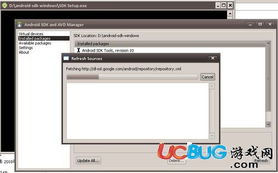安卓平板怎样恢复系统,安卓平板系统恢复指南
时间:2024-12-15 来源:网络 人气:
安卓平板系统恢复指南
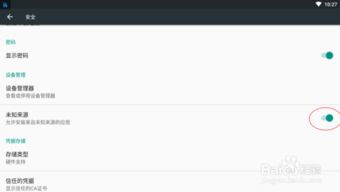
一、了解系统恢复的必要性
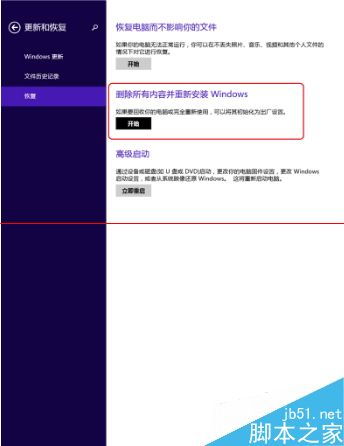
系统崩溃,无法正常启动
系统运行缓慢,响应速度变慢
系统出现错误提示,无法修复
忘记解锁密码,无法进入系统
二、恢复系统前的准备工作
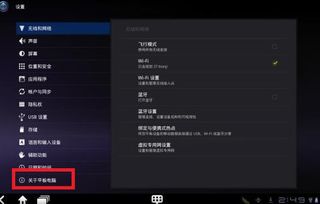
在进行系统恢复之前,请确保做好以下准备工作:
备份重要数据:在恢复系统之前,请将平板电脑中的重要数据(如照片、视频、文档等)备份到电脑或云存储服务中。
充电:确保平板电脑电量充足,避免在恢复过程中因电量不足导致数据丢失或系统损坏。
了解恢复方法:根据您的平板电脑型号和系统版本,了解相应的恢复方法。
三、恢复系统的方法
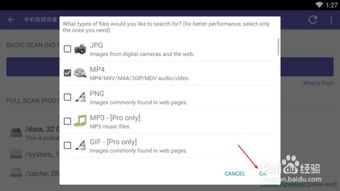
以下介绍两种常见的系统恢复方法:
1. 通过平板电脑设置恢复
如果您的平板电脑还能正常访问系统,可以尝试以下步骤恢复系统:
进入“设置”菜单。
找到“系统”或“系统管理”选项。
点击“备份与重置”或“重置选项”。
选择“恢复出厂设置”或“重置系统”。
根据提示操作,确认恢复出厂设置。
2. 通过Recovery模式恢复
如果平板电脑无法正常启动,可以尝试进入Recovery模式恢复系统:
关闭平板电脑。
同时按住音量键和电源键,进入Recovery模式。
在Recovery模式下,使用音量键选择“wipe data/factory reset”。
确认选择“yes”进行恢复出厂设置。
恢复完成后,选择“reboot system now”重启平板电脑。
四、恢复系统后的注意事项
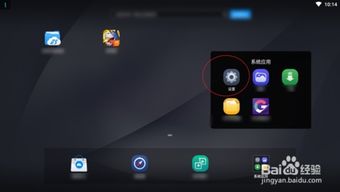
恢复系统后,请注意以下事项:
重新安装应用:恢复出厂设置后,之前安装的应用将被清除。请重新安装您需要的应用。
恢复数据:从备份中恢复您的数据,确保重要信息不会丢失。
更新系统:检查系统更新,确保您的平板电脑运行最新版本的系统。
通过以上方法,您可以轻松恢复安卓平板电脑的系统。在恢复过程中,请务必做好数据备份,以免重要信息丢失。同时,定期对系统进行维护,可以延长平板电脑的使用寿命。
相关推荐
教程资讯
教程资讯排行

系统教程
- 1 安卓系统腾讯斗地主,经典牌技与社交乐趣的完美融合
- 2 安卓的系统与设置,安卓系统架构与设置技巧全攻略
- 3 鸿蒙系统安卓代码公示,自主研发与兼容并蓄的操作系统发展之路”
- 4 安卓系统主题全局设置,个性化定制与美化技巧
- 5 安卓系统日志记录删除,安卓系统日志记录的删除方法与注意事项
- 6 平板电脑软件 安卓系统,实用与娱乐应用一网打尽
- 7 贸易战 安卓系统,安卓系统危机与中国科技产业的应对策略
- 8 deep in系统安装安卓,深入解析Deepin系统下Android应用的安装与部署过程
- 9 安卓128位系统手机,探索128位安卓系统手机的强大性能与丰富功能
- 10 洪蒙系统是安卓系统吗,揭秘其与安卓系统的关系与区别